Im dritten Teil meiner GSAK-Serie für Anfänger mache ich Euch mit dem User-Interface (Benutzerschnittstelle) von GSAK vertraut und zeige Euch, wie Ihr bestimmte Geocaches in Eurer Datenbank finden könnt.
Mit diesem Wissen lassen sich solche Fragen beantworten wie „was ist der älteste Geocache in der Datenbank?“, „wo finde ich Geocaches mit dem Wort ‚Bunker‘ im Titel?“ und vieles mehr.
Inhaltsverzeichnis
Die Benutzerschnittstelle
Für die folgenden Erklärungen habe ich die Geocaches aus meiner Homezone nach GSAK importiert. Falls Ihr noch nicht wisst, wie Ihr Daten nach GSAK importiert, dann werft doch bitte einen Blick in den zweiten Teil meiner GSAK-Artikelserie, wo ich den Datenimport genau erkläre. Falls Ihr die Anzeige in Eurem GSAK noch nicht verändert habt, so sollte die Oberfläche wie folgt ausschauen:
Die Ansicht teilt sich grob in zwei Bereiche – im oberen werden in einer Liste die in der Datenbank befindlichen Geocaches angezeigt und im unteren die Daten des Geocaches, dessen Zeile in der oberen Liste ausgewählt (cyan markiert) ist. Mit den Cursor-Tasten (Pfeiltasten) bewegt Ihr diese Markierung (türkisfarbene Linie) nach unten oder oben. Dabei wird die Detailansicht unten jeweils auf den ausgewählten Geocache verändert. Diese zweigeteilte Ansicht nennt GSAK ‚Splitscreen‘. Da ich kein Freund davon bin, schalte ich sie nur durch einen Klick auf das entsprechende Icon (Symbol) in der Toolbar (Werkzeugleiste) ab.
Nach dem Abschalten der Splitscreen-Anzeige schaut mein GSAK nun so aus.
Durch einen erneuten Klick auf dieses Icon könnt Ihr jederzeit diese Splitscreen-Ansicht wieder aktivieren.
Wenden wir uns jetzt der Listenanzeige zu. Wie schon erwähnt, werden in dieser Liste alle in der Datenbank befindlichen Geocaches angezeigt. Das können mitunter recht viele sein.
Die Mengen-Anzeigen
Meine Homezone-Datenbank baue ich mir aus acht einzelnen PQ’s zusammen, die sich überlappen. Insgesamt sind in meiner Datenbank 5883 Geocaches enthalten. Die Anzahl der Geocaches in Eurer Datenbank könnt Ihr unten rechts ablesen.
Die vier farbigen Felder mit den Zahlen darin zeigen Euch, wie viele Geocaches der jeweiligen ‚Sorte‘ in Eurer Datenbank enthalten sind. Wenn Ihr mit Eurem Maus-Zeiger über eine dieser farbigen Flächen fahrt, bekommt Ihr eine Anzeige über die ‚Sorte‘ die in diesem Feld dargestellt wird:
- gelb: die Anzahl der gefundenen Geocaches
- weiss: die Anzahl aller Geocaches in der Datenbank
- rot: die Anzahl der deaktivierten oder archivierten Geocaches
- grün: die Anzahl der eigenen Geocaches (also die, bei denen Ihr der Owner seid)
Diese Zahlen beziehen sich immer auf die aktuelle Anzeige der Liste (Tabelle). Reduziert Ihr die Anzeige, werden sich auch die Zahlen dieser Anzeige entsprechend reduzieren.
Konfiguration der Spalten-Anzeige
Schauen wir uns nun die Liste genauer an: Sie besteht aus verschiedenen Spalten, in denen jeweils eine bestimmte Information über den Geocache enthalten ist. So steht zum Beispiel in der ersten Spalte der GC-Code des Caches. Diese Spalte ist besonders, da sie gegenüber den anderen Spalten gesperrt ist, was bedeutet, dass, wenn Ihr in der Anzeige nach rechts scrollt, die erste Spalte immer sichtbar bleibt. Dieses Verhalten ist über die Checkbox unmittelbar über der ersten Spalte abschaltbar.
Die einzelnen Spalten sind mit der Maus verschiebbar. Dazu müsst Ihr einfach den Spaltenkopf (mit der Überschrift) anklicken und den Mauskopf gedrückt halten. Veschiebt Ihr nun die Maus, so wird der Spaltenkopf mit verschoben und Ihr bekommt grüne Marker an den Stellen angezeigt, an denen Ihr die Spalte nun platzieren könnt. Ihr könnt damit die Anzeige der Spalten in der Reihenfolge gestalten, wie Sie Euch am besten gefällt.
Weitere Spalten könnt Ihr über das Menüpunkt ‚Anzeige‘ und darin den Menüpunkt ‚Spalten hinzufügen/löschen‘ hinzufügen. Ich füge immer mindestens die Spalte mit der Anzeige der Favoritenpunkte hinzu.
Nach einem Klick öffnet sich ein weiteres Fenster, in dem Ihr dann die Spalten, die Ihr zukünftig ebenfalls noch sehen möchtet, auswählen könnt.
Über die Checkboxen könnt Ihr die Anzeige der Spalten steuern. Setzt bei der Information einen Haken, für die ihr eine Spalte hinzufügen möchtet und entfernt den Haken bei der Information, die Ihr zukünftig nicht mehr in der Liste angezeigt bekommen möchtet.
Mit Hilfe von „Hinzufügen“ und „Löschen“ von Spalten und dem Verschieben könnt Ihr Eure Anzeige ganz individuell nach Euren Bedürfnissen gestalten. Wenn Ihr fertig mit der Konfiguration seid, könnt Ihr diese Konfiguration abspeichern. Dazu einfach im Menü ‚Ansicht‘ den Menüpunkt ‚Aktuelle Ansicht speichern‘ auswählen …
… und im folgenden Dialog einen Namen für die aktuelle Anzeige vergeben.
Ihr könnt so auch verschiedene Ansichten abspeichern. Die aktuelle Ansicht kann über die Auswahlbox ‚Ansichten‘ oben rechts in der Toolbar umgeschaltet werden. Probiert einfach aus, was für Euch die bessere Lösung ist: entweder eine Ansicht mit vielen Spalten, wo Ihr immer alles sehen könnt oder mehrere verschiedene Ansichten, die jeweils auf eine bestimmte Fragestellung hin optimiert sind und zwischen denen Ihr umschaltet.
Ich persönlich bevorzuge eine Ansicht mit allen Informationen, die mich normalerweise interessieren – das ist aber eher eine Geschmacksfrage!
Die Geocache-Anzeige sortieren
Die Frage, welches der älteste Geocache in der Datenbank ist, läßt sich einfach über eine Sortierung der angezeigten Daten beantworten. Wie auch in einer Tabellenkalulation könnt Ihr die in der Liste (besser gesagt in der Tabelle) angezeigten Daten auf- oder absteigend sortieren. Klickt dazu einfach einmal auf die Spaltenüberschrift mit dem Text “Versteckt“.
Nach dem Klick wird in der Überschrift dieser Spalte ein kleiner grüner Pfeil angezeigt, was bedeutet, dass die komplette Tabelle nun nach dieser Spalte sortiert wurde. An der Richtung des Pfeiles seht Ihr, wie die Daten sortiert wurden: Pfeil nach unten bedeutet vom kleineren Wert zum größeren und Pfeil nach oben umgekehrt.
Durch diesen einen Klick auf den Spaltenkopf der Spalte „Versteckt“ haben wir unsere Tabelle nach dem Versteckdatum vom ältesten zum neuesten sortiert und damit den ältesten Geocache in der Datenbank oben (in der ersten Zeile) stehen.
Über die Sortieren-Funktion könnt Ihr auch leicht Geocaching-Runden in Eurer Datenbank finden: Durch einen Klick auf den Spaltenkopf der Spalte ‚Wegpunktname‘ sortiert Ihr die Geocaches nach Ihrem Namen aufsteigend – also von A bis Z. Zum Einen könnt Ihr nun durch die Tabelle scrollen und seht so auf einen Blick, wo viele Geocacaches mit einem Titel, der sich nur durch eine Zahl unterscheidet, untereinander stehen. So findet Ihr die Cache-Runden, die die Zahl am Ende des Titels tragen.
Nun gibt es aber auch Cache-Runden, bei denen die Nummer des Cache am Anfang steht – aber auch hier hilft Euch diese Sortierung: Ihr schaut am Anfang der Tabelle, dort stehen nun alle Geocaches, die mit einer Zahl beginnen. Ihr findet jetzt schnell heraus, was die größe Zahl im jeweiligen Titel ist und damit, aus wie vielen Dosen diese Runde besteht.
Wenn ich eine Geocaching-Tour in einer Region vorbereite, in der ich bisher noch nicht war, sortiere ich die Geocaches dieser Region nach ihren Favoritenpunkten – so finde ich meist leicht die „besseren“ und beliebteren Dosen.
Nach bestimmten Geocache-Titeln suchen
Ich bin ein Fan von Lost Places im Allgemeinen und Bunkern im Speziellen. Daher schaue ich auch in neuen Pocket-Queries nach Geocaches mit den Wort „Bunker“ im Titel. Auch diese Aufgabenstellung läßt sich mittels GSAK leicht lösen: Oben in der Toolbar findet Ihr ein Eingabefeld mit der Überschrift ‚Namenssuche‘. Das, was Ihr in dieses Feld eingebt, wirkt sich sofort auf die Anzeige der Geocaches aus: Es werden nur noch solche angezeigt, die den von Euch eingegebenen Text zusammenhängend im Titel tragen. Ich trage dort also ‚Bunker‘ ein.
In meiner Tabelle sind danach nur noch die Geocaches zu finden, die das Wort ‚Bunker‘ im Titel tragen.
Nur bestimmte Sorten von Geocaches anzeigen
Erinnert Ihr Euch noch an die farbige Anzeige der Anzahl von bestimmten Geocache-Sorten in der Datenbank? Das ist nicht nur eine Anzeige – Ihr könnt diese farbigen Felder auch zum Reduzieren der Anzeige nutzen: Ein Doppelklick auf das jeweilige farbige Feld reduziert die Anzeige auf die jeweilige Sorte. Mit einem Doppelklick auf das gelbe Feld reduziert Ihr die Anzeige auf die gefundenen Dosen. Mit einem Doppelklick auf das rote Feld reduziert Ihr die Anzeige auf die deaktivierten und archivierten Geocaches. Mit einem Doppelklick auf das weisse Feld bekommt Ihr demnach wieder alle Geocaches in dieser Datenbank angezeigt.
Die Spalte mit der Entfernung
In Eurer Tabelle gibt es eine Spalte mit der Bezeichnung ‚Km‘ – darin wird die Entfernung dargestellt. Entfernung – aber zu was? Wenn Ihr in Eurem GSAK noch nichts verändert habt, dann sollte in der Toolbar in dem Auswahlfeld ‚Orte‘ der Ort ‚Home‘ ausgewählt sein. Wenn Ihr meiner Installationsanleitung von GSAK gefolgt seid, dann hat GSAK automatisch Eure Heimatkoordinaten, die Ihr auf der geocaching.com-Webseite hinterlegt habt, übernommen. Die Anzeige in der Spalte ‚Km‘ ist nun die Entfernung des jeweiligen Geocaches zu diesen Heimatkoordinaten.
Klicke ich auf den Spaltenkopf, so dass der grüne Pfeil nach oben zeigt, bekomme ich die Geocaches nach Ihrer Entfernung zu meinen Homekoordinaten sortiert. Der nächste Geocaches sollte also nun oben stehen.
Ihr könnt aber auch ein anderes Zentrum wählen, zu dem die Entfernnung berechnet wird und nach dem die Tabelle anschließend sortiert werden kann. Dazu geht Ihr einfach auf den Geocache in Eurer Tabelle, den Ihr als neues Zentrum haben möchtet, klickt anschließend die rechte Maustaste und wählt in dem sich daraufhin öffnenden Kontextmenü den Menüpunkt ‚Diesen Geocaches als Zentrum setzen‘ aus.
Nun wird die Anzeige der Tabelle nach der Entfernung zu dieser Dose sortiert.
Wie geht’s weiter?
Die Filter-Möglichkeiten habe ich auch in diesem Beitrag noch einmal weglassen müssen, da er sonst zu lang geraten wäre. Daher zeige ich Euch im nächsten Teil dieser Artikelserie, wie Ihr Geocaches nach bestimmten Kriterien filtern könnt.
** ** ** ** **
Ihr nutzt andere Methoden (außer den aktuell vorgestellten und dem Filter, den ich noch vorstellen werde), um spezielle Geocaches zu finden? Wenn ja, würde ich mich freuen zu erfahren, wie Ihr mit GSAK arbeitet. Wie immer freue ich mich auf Eure Kommentare unter diesem Artikel. Falls Ihr bestimmte Wünsche für die nächsten Teile habt – nur raus damit!







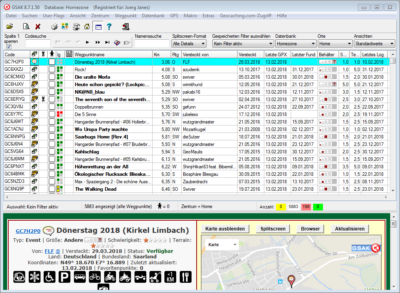
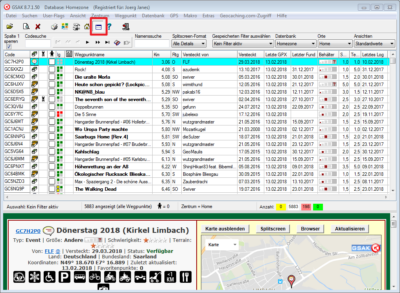
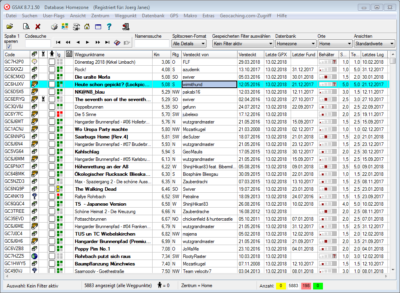
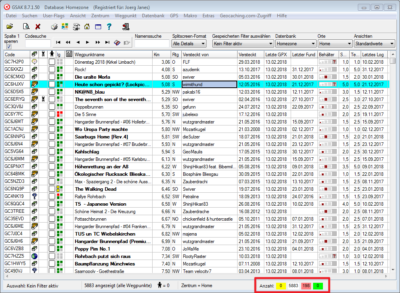
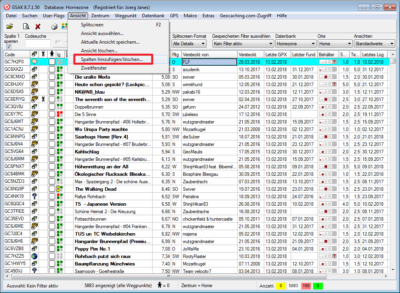
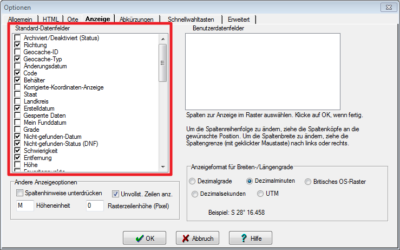
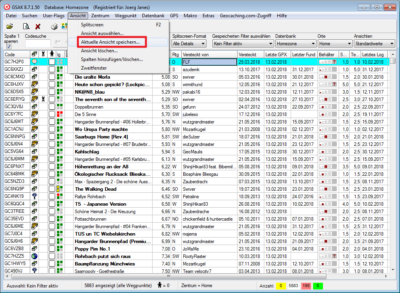
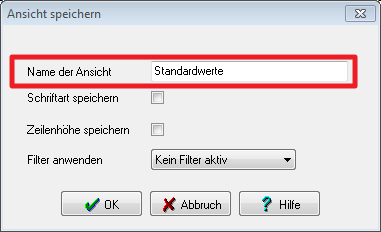
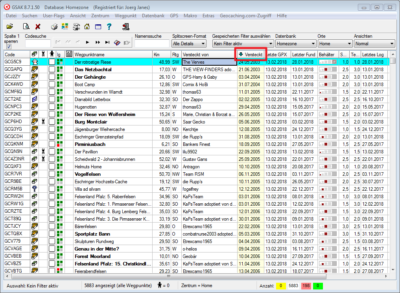
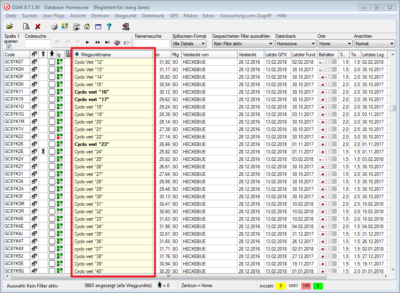
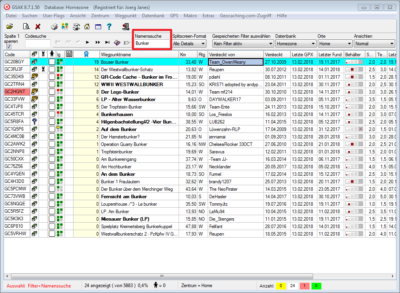
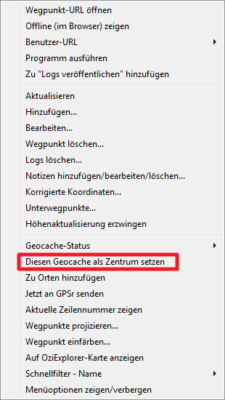



Pingback:CF101 - Baumbaer - CacHeFreQueNz